Alt relateret til sikkerhed dækker efterhånden de fleste af de nuværende softwaresektorer. Et tydeligt eksempel på alt dette kan findes i de kontordokumenter, som vi håndterer til daglig. Nogle gange indeholder disse bestemt indhold, som vi ikke ønsker at falde i andre hænder, så suiter kan lide LibreOffice tillade os at kryptere vores projekter.
Til alt dette skal vi tilføje, at de fleste computere i øjeblikket har en internetforbindelse . Fra det deler vi alle slags filer med andre brugere, men det er tilrådeligt at tage visse forholdsregler. Dette vil hjælpe os beskytte det personlige privatliv i vores arbejde og forhindre, at bestemt indhold falder i andre hænder. Som vi nævnte før, er alt dette noget, der kan lade sig gøre, især vigtigt, når vi taler om kontorarbejde.

Uanset om det er et regneark, en multimediepræsentation eller tekstfil , nogle gange indeholder disse personlige og følsomme data. Derfor, hvis vi skal gemme disse filer på pc'en, sende dem med post eller dele dem på en eller anden måde over internettet, er det bedst at beskytte dem på en eller anden måde. Under hensyntagen til, at en af de mest udbredte og brugte kontorpakker er LibreOffice, kunne det ikke fejle i denne henseende. Konkret henviser vi til muligheden for at beskytte og kryptere vores dokumenter oprettet her.
Vi skal huske på, at vi henviser til et sæt af open source-programmer som vi kan downloade, installere og bruge gratis. På denne måde sikrer vi, at kun de personer, vi ønsker, har adgang til filen som sådan.
Denne ændring giver dig mulighed for at beskytte dine LibreOffice-filer
Helt konkret vil vi fortælle dig, at vi fra de programmer, der er en del af den førnævnte kontorpakke, har mulighed for beskyttelse og kryptering af de oprettede filer . Faktisk er det, vi gør, at begrænse adgangen til indholdet af disse filer gennem en adgangskode. Derudover, og for endnu større beskyttelse, har vi mulighed for at kryptere alt, hvad der er en del af disse elementer.
Det er for alt dette, at hvis du vil tage os af de filer, du opretter eller redigerer i disse LibreOffice-programmer, vil vi vise dig, hvordan du tilføje en adgangskode eller kryptere dem . Du skal også vide, at processen er praktisk talt den samme i de fleste af de applikationer, der er en del af suiten. I første omgang er det, vi gør, at skabe og redigere de dokumenter, som vi arbejder med i disse programmer, på en konventionel måde. Hovedændringen for din beskyttelse kommer i det øjeblik, hvor vi skal gemme filen.
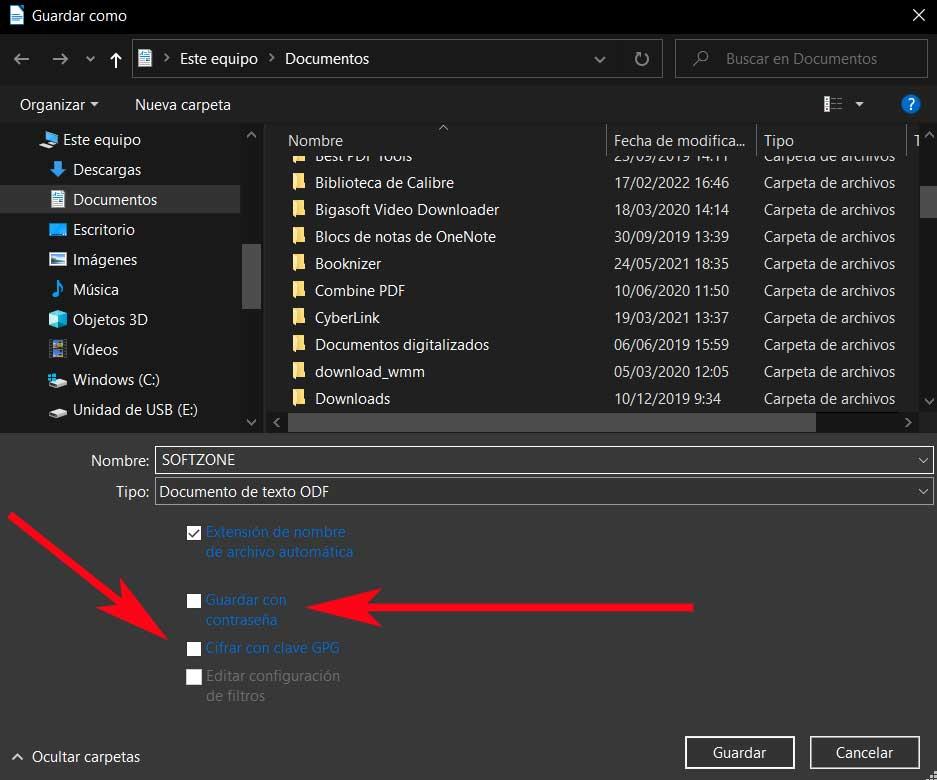
Altså i det sædvanlige gemmevindue, som vi finder i de fleste Windows ansøgninger, skal vi tage et kig på to muligheder, der præsenteres. Dette findes i bunden af nævnte vindue og giver os mulighed for at indstille en adgangskode eller helt kryptere filen, som vi skal gemme. Disse applikationer, der er en del af suiten, bruger kryptering med en GPG-nøgle med henblik på at forhindre adgang til indholdet hvis den tilsvarende adgangskode ikke er tilgængelig.
Vi skal selvfølgelig huske det godt eller skrive det kodeord ned, for ellers kan vi selv miste adgangen til filen.